6 τρόποι για να ενημερώσετε τα προγράμματα οδήγησης στα Windows 11

Ανακαλύψτε πώς να ενημερώσετε τα προγράμματα οδήγησης στα Windows 11 για να βελτιώσετε τη συμβατότητα και τις επιδόσεις.
Το Quiplash είναι το σούπερ αστείο και πιο επαναλαμβανόμενο παιχνίδι από την Jackbox Games. Αν σας αρέσουν τα Cards against Humanity και Apples for Apples, σίγουρα θα ερωτευτείτε αυτό το παιχνίδι. Η Jackbox Games έχει χαρακτηρίσει το παιχνίδι ως «φιλικό προς την οικογένεια: προαιρετικό», κάτι που συνοψίζει πολύ καλά το παιχνίδι του.
Αυτό το παιχνίδι μπορεί να πάει από το 0 στο 100 με την πτώση ενός καπέλου, επειδή όλα εξαρτώνται από τους παίκτες που το παίζουν! Το Quiplash χρησιμοποιεί τη χρήση τηλεχειριστηρίων, π.χ. φορητές συσκευές για να εισάγουν τους παίκτες τις απαντήσεις τους.
► Πώς να παίξετε το παιχνίδι «Heads up» στο Zoom
Περιεχόμενα
Τι χρειάζεσαι
Το Quiplash μπορεί να παιχτεί με 3 έως 8 παίκτες, ωστόσο, η λειτουργία ψηφοφορίας μπορεί να φιλοξενήσει έως και 10.000 ψηφοφόρους! Εδώ είναι τι χρειάζεστε για να ξεκινήσετε με ένα παιχνίδι Quiplash στο Zoom.
Οι παίκτες δεν χρειάζεται να είναι στο ίδιο δίκτυο για να λειτουργήσει το παιχνίδι. Το κινητό τηλέφωνο/tablet χρησιμοποιείται ως ελεγκτής και ο υπολογιστής χρησιμοποιείται για σύνδεση στην κλήση Zoom.
► Πώς να παίξετε το Scavenger Hunt στο Zoom
Πώς να παίξετε το Quiplash στο Zoom

Ο στόχος του παιχνιδιού είναι να προσπαθήσετε να γίνετε το πιο αστείο άτομο στην ομάδα. Χρησιμοποιήστε τα πιο πνευματώδη one-liners σας για να δοκιμάσετε να ξεγελάσετε τους φίλους σας. Το παιχνίδι παίζεται με κοινή χρήση της οθόνης του παιχνιδιού στον υπολογιστή, έτσι ώστε όλοι να μπορούν να δουν το παιχνίδι και να απαντήσουν σε αυτό. Το παιχνίδι απαιτεί από όλους τους παίκτες να μπορούν να δουν την προβαλλόμενη οθόνη, καθώς εκεί θα εμφανίζονται οι απαντήσεις.
Ακολουθήστε αυτόν τον οδηγό για να παίξετε Quiplash μέσω κλήσης Zoom.
Βήμα 1: Εκκινήστε το παιχνίδι Quiplash στον υπολογιστή σας.
Βήμα 2: Ξεκινήστε μια συνάντηση Zoom και προσκαλέστε τους φίλους σας να συμμετάσχουν (μέσω του υπολογιστή τους, όχι του τηλεφώνου, ώστε να μπορούν να δουν καθαρά την οθόνη του παιχνιδιού). Μόλις εγγραφούν, μην ξεχάσετε να κλειδώσετε τη σύσκεψη Zoom για προστασία της ιδιωτικής ζωής!
Βήμα 3: Κάντε κλικ στο κουμπί «Κοινή χρήση οθόνης» στο κάτω μέρος της οθόνης.
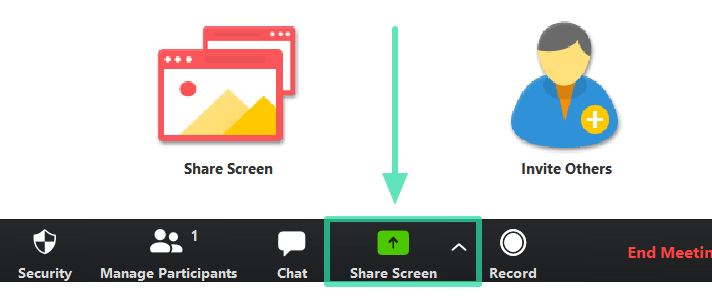
Βήμα 4: Στο αναδυόμενο παράθυρο, επιλέξτε το παράθυρο του παιχνιδιού Quiplash για κοινή χρήση. Μην ξεχάσετε να επιλέξετε το πλαίσιο «Κοινή χρήση ήχου υπολογιστή» στην κάτω αριστερή γωνία της οθόνης. Με αυτόν τον τρόπο όλοι όσοι είναι σε κλήση μπορούν πλέον να δουν και να ακούσουν όλα όσα συμβαίνουν στο παιχνίδι.
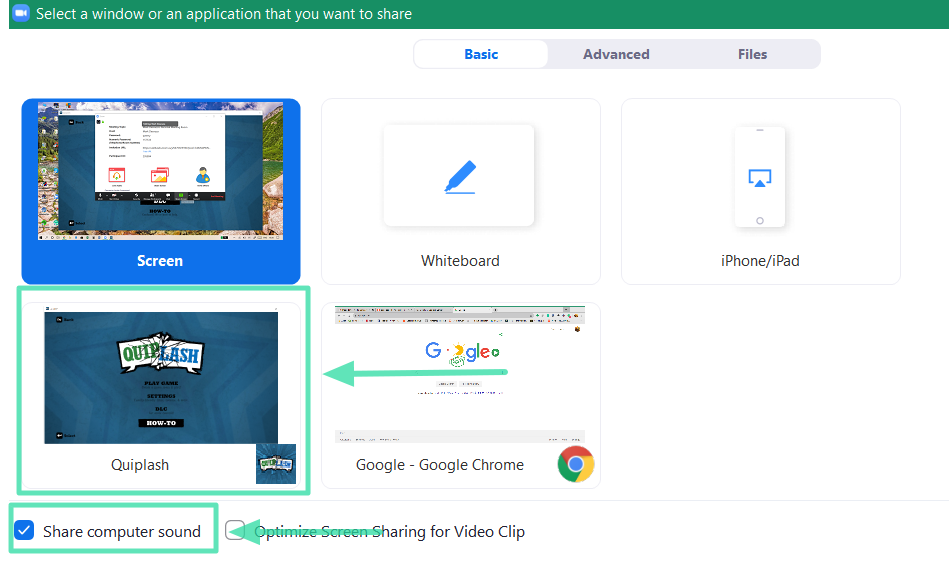
Βήμα 5: Στο παράθυρο του παιχνιδιού, κάντε κλικ στο «Παίξτε παιχνίδι». Το παιχνίδι θα δημιουργήσει τώρα έναν κωδικό τεσσάρων γραμμάτων.
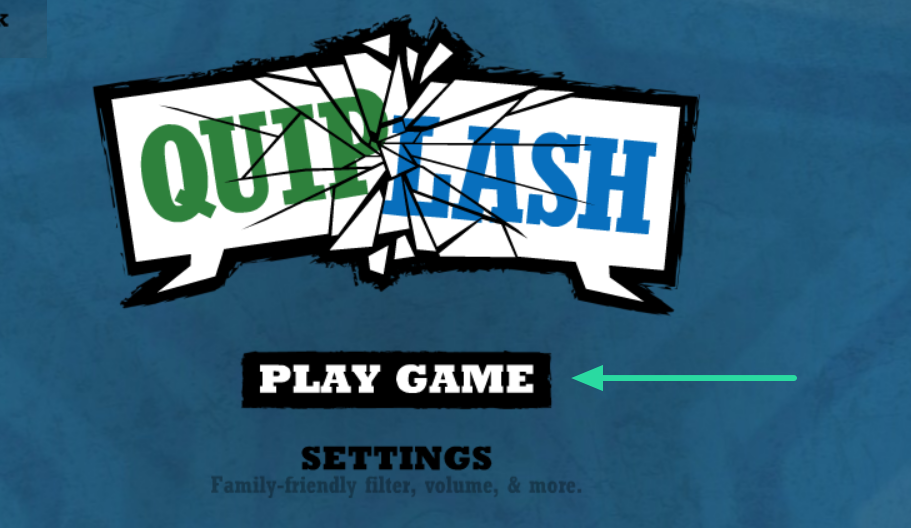
Βήμα 6: Όλοι οι παίκτες πρέπει να πάνε στο Jackbox.tv χρησιμοποιώντας τα προγράμματα περιήγησης Ιστού στα τηλέφωνά τους και να εισάγουν τον κωδικό μαζί με τα ονόματά τους. ΥΓ Όσο πιο αστείο είναι το όνομα τόσο το καλύτερο. Πατήστε "Παίξτε" για να συμμετάσχετε στο παιχνίδι.
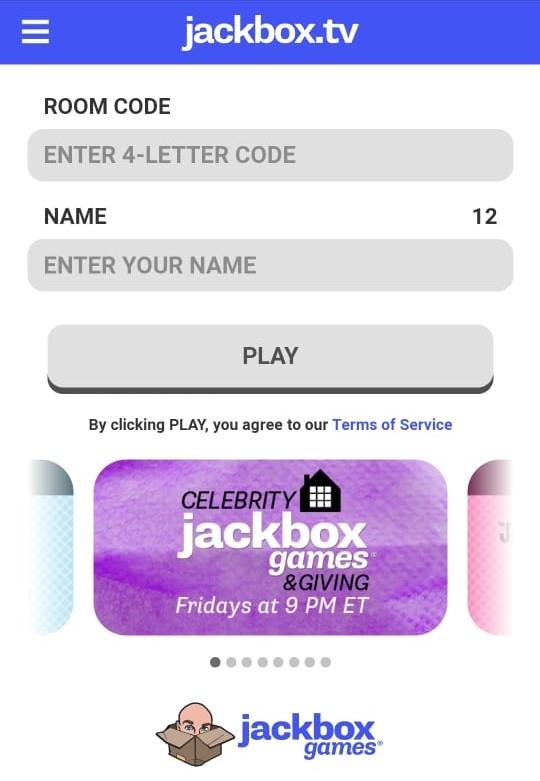
Βήμα 7: Το παιχνίδι θα δείχνει τους παίκτες καθώς συμμετέχουν μαζί με τα ονόματά τους. Μόλις συμμετάσχουν όλοι οι παίκτες, ο οικοδεσπότης πρέπει να πατήσει 'Everybodys in' στην κινητή συσκευή του και το παιχνίδι ξεκινά.
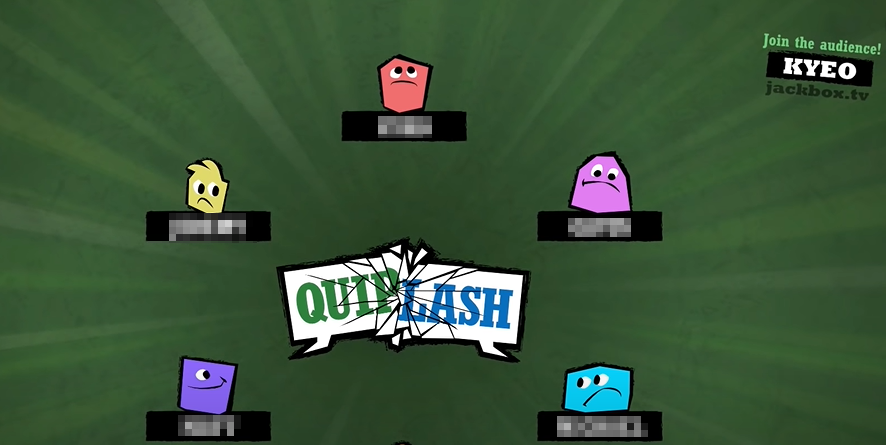
► Τα καλύτερα παιχνίδια ποτού Zoom
Οι κανόνες του παιχνιδιού
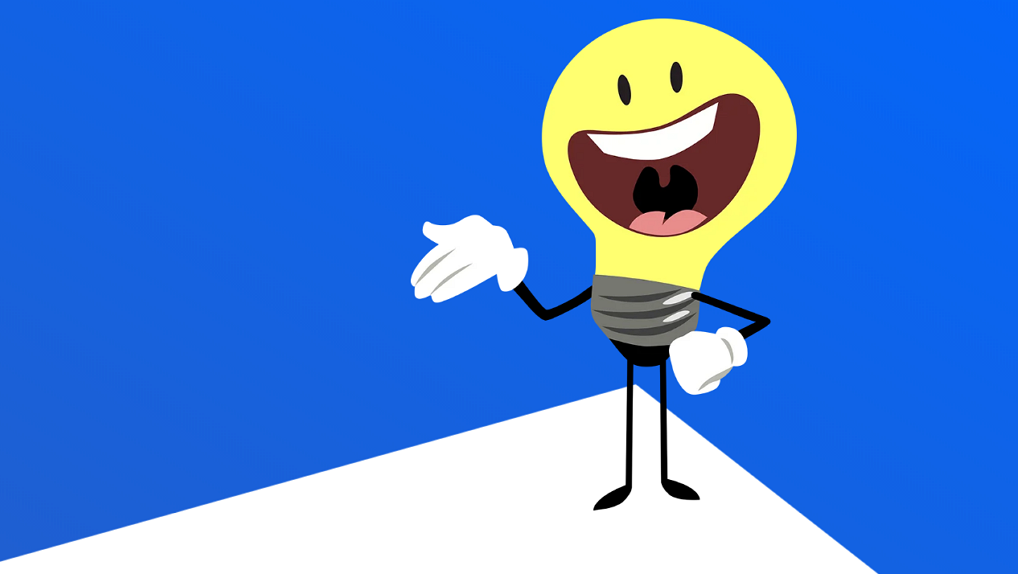
Δεν υπάρχουν κανόνες! Λοιπόν, κάπως.
Σημείωση: Το Quiplash έχει ένα φίλτρο φιλικό προς την οικογένεια που μπορεί να ενεργοποιηθεί εάν παίζετε με μικρότερο πλήθος. Το φίλτρο διασφαλίζει ότι έχετε μόνο τις κατάλληλες ερωτήσεις για να απαντήσετε.
Πώς ξέρετε ποιος κερδίζει;

Οι πόντοι βασίζονται στο ποσοστό των παικτών που τους αρέσουν οι απαντήσεις σας. Μετά από κάθε γύρο, όταν οι ψήφοι συγκεντρώνονται, ο παίκτης με τις περισσότερες ψήφους κερδίζει αυτόν τον γύρο και του εκχωρείται ένα ποσοστό. Αν στο τέλος του τρίτου γύρου έχετε το μεγαλύτερο ποσοστό, κερδίζετε!
Εάν καταφέρετε να κλέψετε όλες τις ψήφους από το γκρουπ σε οποιονδήποτε γύρο, σκοράρετε ένα Quiplash!
Το Quiplash είναι ένα παιχνίδι που μπορεί να παιχτεί ξανά και ξανά, επειδή η αρχή του εξαρτάται από τις εφευρετικές απαντήσεις των παικτών. Έτσι, όσο μπορείτε να συνεχίσετε να σκέφτεστε νέες απαντήσεις, μπορείτε να συνεχίσετε να παίζετε ξανά το παιχνίδι. Η Jackbox Games κυκλοφόρησε πρόσφατα το Quiplash 2 με ακόμα πιο διασκεδαστικές ερωτήσεις να απαντηθούν.
Όσο είστε σε αυτό, μην ξεχάσετε να δείτε μερικά άλλα διασκεδαστικά παιχνίδια που μπορείτε να παίξετε μέσω μιας κλήσης Zoom!
► Πώς να παρακολουθήσετε το Netflix στο Zoom για να παρακολουθήσετε ταινίες μαζί
Ανακαλύψτε πώς να ενημερώσετε τα προγράμματα οδήγησης στα Windows 11 για να βελτιώσετε τη συμβατότητα και τις επιδόσεις.
Ανακαλύψτε πώς να αλλάξετε το χρώμα της γραμμής εργασιών στα Windows 11 με απλές μεθόδους για να προσαρμόσετε την εμφάνιση του υπολογιστή σας.
Όλα όσα πρέπει να γνωρίζετε για να δημιουργήσετε έναν νέο λογαριασμό χρήστη στα Windows 11, είτε τοπικό είτε διαδικτυακό.
Μάθετε πώς να εγκαταστήσετε τα Windows 11 χωρίς TPM χρησιμοποιώντας διαφορετικές μεθόδους για να παρακάμψετε τις απαιτήσεις ασφαλείας. Διαβάστε τον οδηγό μας για πληροφορίες και λύσεις.
Τα στιγμιότυπα οθόνης στα Windows 11 περιλαμβάνουν ποικιλία μεθόδων, συμπεριλαμβανομένων των Print Screen, Snip & Sketch και περισσότερο. Μάθετε πώς να τα χρησιμοποιήσετε!
Ανακαλύψτε πού βρίσκεται το My Computer στα Windows 11 και πώς να το επαναφέρετε εύκολα. Χρήσιμες μέθοδοι για Γενικές Χρήστες και Προχωρημένους.
Ανακαλύψτε πώς να σηκώσετε το χέρι στο Zoom με εύκολο και κατανοητό τρόπο. Ιδανικό για ομάδες τηλεδιάσκεψης. Δείτε λεπτομέρειες στα βήματα!
Το Zoom είναι μία από τις πιο δημοφιλείς εφαρμογές απομακρυσμένης συνεργασίας. Αποκαλύπτουμε χρήσιμες λύσεις για φαινόμενα ήχου και βίντεο.
Μην δημοσιεύετε τις φωτογραφίες σας δωρεάν στο Instagram όταν μπορείτε να πληρωθείτε για αυτές. Διαβάστε και μάθετε πώς να κερδίσετε χρήματα στο Instagram και να αξιοποιήσετε στο έπακρο αυτήν την πλατφόρμα κοινωνικής δικτύωσης.
Μάθετε πώς να επεξεργάζεστε και να αφαιρείτε μεταδεδομένα PDF με ευκολία. Αυτός ο οδηγός θα σας βοηθήσει να επεξεργαστείτε ή να αφαιρέσετε εύκολα τα μεταδεδομένα PDF με μερικούς εύκολους τρόπους.
Γνωρίζετε ότι το Facebook έχει μια πλήρη λίστα με τις επαφές του τηλεφωνικού σας καταλόγου μαζί με το όνομα, τον αριθμό και τη διεύθυνση email τους.
Το πρόβλημα μπορεί να εμποδίσει τη σωστή λειτουργία του υπολογιστή σας και μπορεί να χρειαστεί να αλλάξετε τις ρυθμίσεις ασφαλείας ή να ενημερώσετε τα προγράμματα οδήγησης για να τις διορθώσετε.
Αυτό το ιστολόγιο θα βοηθήσει τους αναγνώστες να μετατρέψουν το USB με δυνατότητα εκκίνησης σε αρχείο ISO χρησιμοποιώντας λογισμικό τρίτων κατασκευαστών που είναι δωρεάν στη χρήση και ασφαλές από κακόβουλο λογισμικό.
Αντιμετώπισε τον κωδικό σφάλματος 0x8007139F του Windows Defender και δυσκολεύεστε να εκτελέσετε σαρώσεις; Ακολουθούν τρόποι με τους οποίους μπορείτε να διορθώσετε το πρόβλημα.
Αυτός ο περιεκτικός οδηγός θα σας βοηθήσει να διορθώσετε το «Σφάλμα χρονοπρογραμματιστή εργασιών 0xe0434352» στον υπολογιστή σας με Windows 11/10. Δείτε τις διορθώσεις τώρα.
Το σφάλμα Windows LiveKernelEvent 117 προκαλεί απροσδόκητο πάγωμα ή απροσδόκητη διακοπή λειτουργίας του υπολογιστή σας. Μάθετε πώς να το διαγνώσετε και να το διορθώσετε με βήματα που προτείνουν οι ειδικοί.
Αυτό το ιστολόγιο θα βοηθήσει τους αναγνώστες να διορθώσουν το PowerPoint δεν θα μου επιτρέψει να εγγράψω προβλήματα ήχου σε υπολογιστή με Windows και ακόμη και να προτείνω άλλα υποκατάστατα εγγραφής οθόνης.
Αναρωτιέστε πώς να γράψετε σε ένα έγγραφο PDF αφού πρέπει να συμπληρώσετε φόρμες, να προσθέσετε σχολιασμούς και να βάλετε τις υπογραφές σας. Βρήκατε τη σωστή ανάρτηση, διαβάστε!
Αυτό το ιστολόγιο θα βοηθήσει τους χρήστες να αφαιρέσουν το υδατογράφημα Απαιτήσεις συστήματος που δεν πληρούνται για να απολαύσουν μια πιο ομαλή και ασφαλή εμπειρία με τα Windows 11, καθώς και μια πιο καθαρή επιφάνεια εργασίας.
Αυτό το ιστολόγιο θα βοηθήσει τους χρήστες MacBook να κατανοήσουν γιατί παρουσιάζονται τα προβλήματα με την ροζ οθόνη και πώς να τα διορθώσουν με γρήγορα και απλά βήματα.
Δείτε πώς μπορείτε να διατηρείτε τους κωδικούς πρόσβασής σας στον Microsoft Edge υπό έλεγχο και να αποτρέψετε το πρόγραμμα περιήγησης από το να αποθηκεύει τυχόν μελλοντικούς κωδικούς πρόσβασης.
Ακολουθήστε αυτόν τον οδηγό για το πώς να αλλάξετε το φόντο σας και να κάνετε την επιφάνεια εργασίας σας να φαίνεται θετικά μοναδική στα Windows 11.
Ανακαλύψτε πώς να ενεργοποιήσετε τις εισερχόμενες συνδέσεις απομακρυσμένης επιφάνειας εργασίας στα Windows 10 και να αποκτήσετε πρόσβαση στον υπολογιστή σας απομακρυσμένα.
Ανακαλύψτε πώς να ρυθμίσετε τη φωτεινότητα της οθόνης στα Windows 10 για καλύτερη οπτική εμπειρία και διάρκεια ζωής μπαταρίας.
Ακολουθεί ένας οδηγός για το πώς να αλλάξετε το θέμα, το χρώμα και πολλά άλλα στα Windows 11 για να δημιουργήσετε μια εκπληκτική εμπειρία επιφάνειας εργασίας.
Αν έχετε πρόβλημα με τον ήχο στον υπολογιστή σας με Windows 10, ακολουθήστε αυτά τα βήματα για να επαναφέρετε τον ήχο άμεσα.
Ανακαλύψτε πώς να συγχρονίσετε τις ρυθμίσεις σας στα Windows 10 με απόλυτη ευκολία. Αυτή η οδηγία θα σας καθοδηγήσει στη διαδικασία συγχρονισμού.
Ανακαλύψτε πώς να δείτε λεπτομερείς πληροφορίες για το υλικό και το λογισμικό του υπολογιστή σας στα Windows 10 με τον οδηγό μας.
Μάθετε πώς να διατηρείτε την κατάσταση σας διαθέσιμη στο Microsoft Teams για καλύτερη επικοινωνία χρησιμοποιώντας απλές ρυθμίσεις.
Ανακαλύψτε πώς να προβάλλετε τους αποθηκευμένους κωδικούς πρόσβασης στο Google Chrome με απλές και ασφαλείς μεθόδους.


























